
Vom roti trei butoane din patru.
Pentru fiecare dintre aceste butoane va fi necesar să creați, de exemplu, 7 straturi cu opțiuni de rotație.
Să ne facem viața mai ușoară. O vom face o singură dată pentru un singur buton și vom scrie toate acțiunile noastre în Acțiuni și apoi vom aplica aceste acțiuni la încă două butoane.
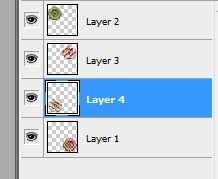
Mai întâi de toate, poziționați butoanele pe straturi diferite.
Pentru a face acest lucru, pur și simplu selectați butonul,
dați comanda Edit-Cut + Editare-Trecut
(Edit-Cut + Editare-Paste)
sau utilizați combinațiile clasice de taste:
Ctrl + X apoi Ctrl + V.
Repetați pentru trei butoane.
Ca rezultat, avem patru straturi, fiecare dintre ele având un buton.
Pasul 2.
Selectați unul dintre butoane. (Apăsați Ctrl și faceți clic pe pictograma de pe strat).
Apoi, să începem înregistrarea.
Vom da comanda Fereastra - Actiuni (Fereastra - Actiuni), fereastra Actiuni.
În colțul din dreapta sus al acestei ferestre există un mic triunghi negru - un apel de meniu.
Dați clic și din meniul deschis selectați elementul Acțiune nouă.
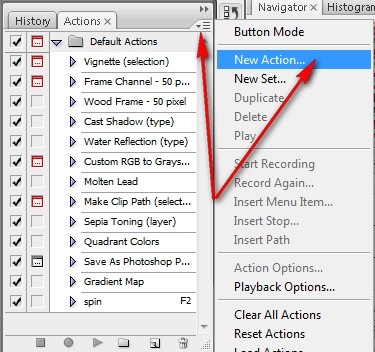
Apare o casetă de dialog:
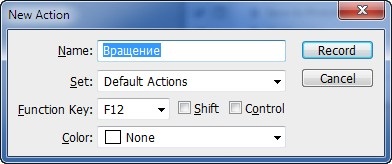
În ea ne dăm un nume acțiunii noastre. Am numele de rotație. Dacă doriți, puteți seta un buton funcțional, atunci când faceți clic pe, acțiunile noastre vor fi executate. Am ales F12.
Apăsați butonul Înregistrare.
De acum înainte toate acțiunile noastre vor fi înregistrate.
Copiați-ne
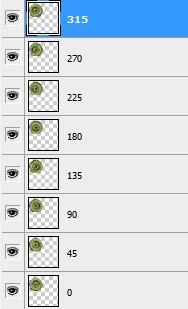
sau faceți clic dreapta pe strat și selectați Duplicate layer din meniu.
Pe noul strat, rotiți butonul la 45 °.
Pentru a roti fără a elimina selecția, apăsați combinația de taste Ctrl + T sau Edit-Free Transform.
Duplicați deja acest strat. Pe noul dublu, ne întoarcem din nou la același 45 0.
Și așa mai departe, până când vom obține 8 straturi cu același buton, dar în poziții diferite.
Primul strat este cadrul original, cel de-al doilea strat este rotația cu 45 0. Cel de-al treilea strat este rotația de 90 ° față de imaginea originală și așa mai departe.
(45 0 * 8 = 360 0. Aceasta este revoluția completă).
În tot acest timp acțiunile noastre sunt înregistrate. Opriți înregistrarea făcând clic pe butonul din panoul Acțiuni.
Un cerc roșu este o înregistrare. Pătrat negru - oprire.
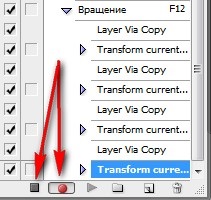
Pasul 3.
Creați o animație pentru primul buton. Deschideți panoul Animație. (Fereastră - Animație)

1 cadru - faceți cele patru straturi originale cu butoane vizibile.
Cadru 2 - adăugați un nou cadru făcând clic pe butonul "Creați un nou cadru". În acest al doilea cadru, realizăm primele trei straturi cu butoane care nu se rotesc încă, iar stratul cu un buton rotit cu 45 °.

Ne uităm prin animația rezultată.
Pasul 4. Creați o animație pentru al doilea (al treilea și al patrulea) butoane.
Selectați butonul. Apăsați tasta F12. dacă vă aduceți aminte, a fost pentru ea că am înregistrat acțiunea noastră.
Sunt create 7 straturi simultan cu opțiuni pentru rotirea butoanelor. În panoul de creare animație, facem schimbări în animație. Nu modificăm primul cadru.
În al doilea cadru, primele două straturi cu butoane care nu au fost încă rotite sunt vizibile și două straturi cu primul și al doilea buton rotite cu 45 °.
Apoi, pe cel de-al treilea cadru, facem aceleași primele două straturi, iar straturile cu ajutorul butoanelor rotite de 90 0 sunt vizibile și așa mai departe.
Pasul 5.
Repetați pasul 4, dar pentru următorul buton.
Pfiu! Ca rezultat, obținem:
Articole similare
-
Rolul subiectului este "cunoașterea de sine" în viața studenților
-
Cum să faci o casă de țară într-un stil de epocă și să aranjezi frumos obiecte rare
Trimiteți-le prietenilor: